ANSYS 入门教程 (19) - 几何建模实例 (b 花键)
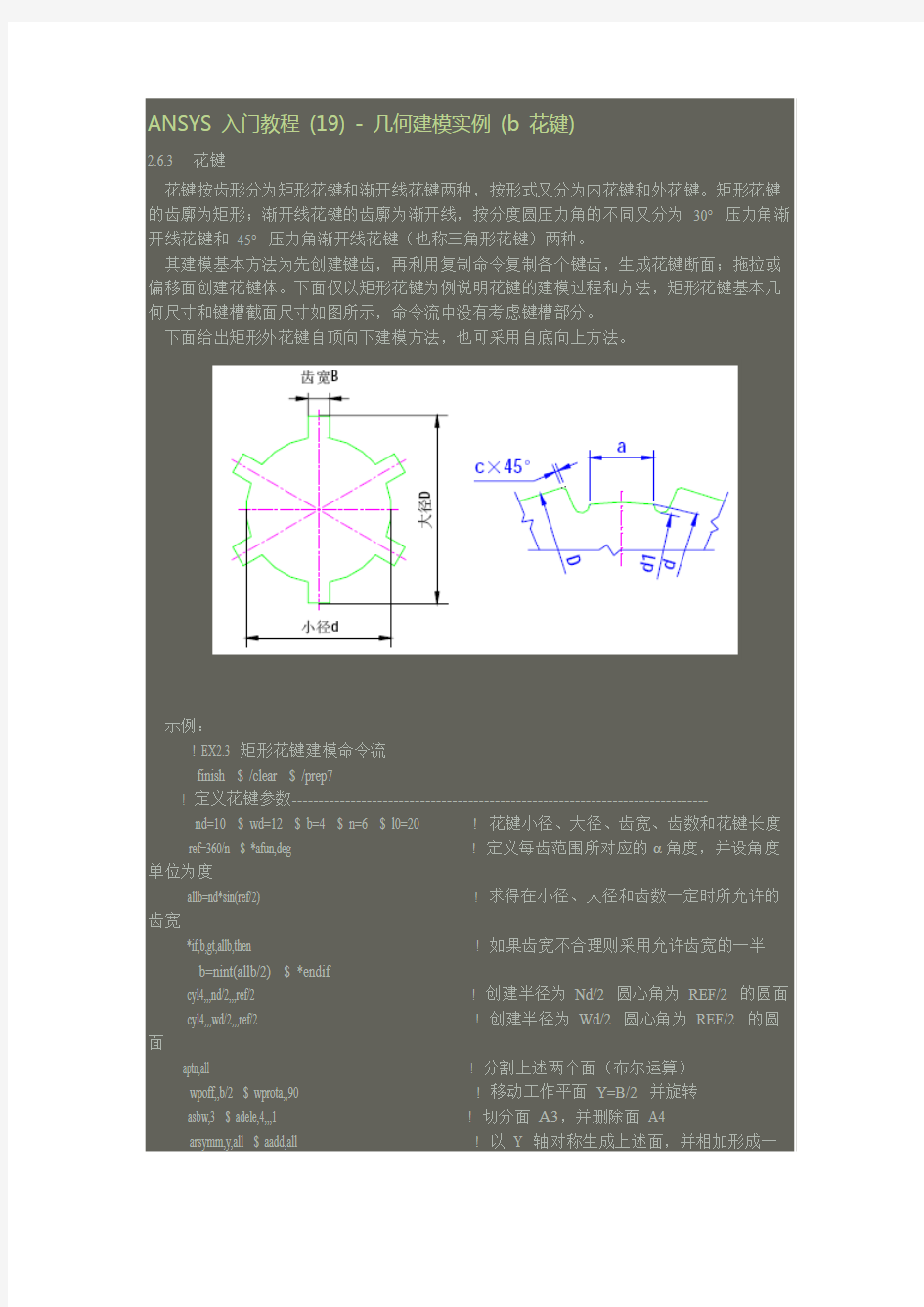

ANSYS 入门教程 (19) - 几何建模实例 (b 花键)
2.6.3 花键
花键按齿形分为矩形花键和渐开线花键两种,按形式又分为内花键和外花键。矩形花键的齿廓为矩形;渐开线花键的齿廓为渐开线,按分度圆压力角的不同又分为30° 压力角渐开线花键和45° 压力角渐开线花键(也称三角形花键)两种。
其建模基本方法为先创建键齿,再利用复制命令复制各个键齿,生成花键断面;拖拉或偏移面创建花键体。下面仅以矩形花键为例说明花键的建模过程和方法,矩形花键基本几何尺寸和键槽截面尺寸如图所示,命令流中没有考虑键槽部分。
下面给出矩形外花键自顶向下建模方法,也可采用自底向上方法。
示例:
! EX2.3 矩形花键建模命令流
finish $ /clear $ /prep7
! 定义花键参数------------------------------------------------------------------------------
nd=10 $ wd=12 $ b=4 $ n=6 $ l0=20 ! 花键小径、大径、齿宽、齿数和花键长度 ref=360/n $ *afun,deg ! 定义每齿范围所对应的α角度,并设角度单位为度
allb=nd*sin(ref/2) ! 求得在小径、大径和齿数一定时所允许的齿宽
*if,b,gt,allb,then ! 如果齿宽不合理则采用允许齿宽的一半
b=nint(allb/2) $ *endif
cyl4,,,nd/2,,,ref/2 ! 创建半径为Nd/2 圆心角为REF/2 的圆面 cyl4,,,wd/2,,,ref/2 ! 创建半径为Wd/2 圆心角为REF/2 的圆面
aptn,all ! 分割上述两个面(布尔运算)
wpoff,,b/2 $ wprota,,90 ! 移动工作平面Y=B/2 并旋转
asbw,3 $ adele,4,,,1 ! 切分面A3,并删除面A4
arsymm,y,all $ aadd,all ! 以Y 轴对称生成上述面,并相加形成一
齿面
wpcsys $ csys,1 ! 工作平面归位,且设置柱坐标系
lsel,s,loc,x,wd/2$ lcomb,all ! 选择最外圆弧线,并合并它们
allsel $ agen,n,all,,,,ref ! 选择所有图素,然后复制
aadd,all ! 将全部面相加,得到矩形花键断面
*do,i,1,n ! 以下采用DO 循环合并内侧的圆弧线
lsel,s,loc,x,nd/2 ! 选择半径为ND/2 的所有线
lsel,r,loc,y,(i-1)*ref,i*ref ! 再从中以角度进行选择
lcomb,all$*enddo ! 合并所选择的线(可使所创建的体简洁)
allsel$numcmp,all ! 选择所有图素,并压缩编号
*get,kpmax,kp,0,num,max ! 得到当前最大关键点号
k,kpmax+1 $ k,kpmax+2,,,l0 ! 创建两个关键点
l,kpmax+1,kpmax+2 ! 创建直线,为拖拉面的路径
*get,l1,line,0,num,max ! 得到当前最大线号,即刚刚创建的线号
vdrag,all,,,,,,l1 ! 沿L1 拖拉所有面创建花键体
ldele,l1,,,1 ! 删除拖拉路径及其关键点
2.6.4 带轮
带轮分为平带轮和V 带轮,平带轮建模较为简单,这里主要介绍V 带轮的建模。V 带轮按结构分为实心式、腹板式、孔板式和轮幅式等,其基本建模方法均可先创建带轮断面,再绕轴旋转创建带轮体。对于孔板式和轮幅式则对模型再进一步处理即可。孔板式V 带轮结构如图所示。
! EX2.4 V 带轮建模命令流(未含键槽)
finish $ /clear $ /prep7
! 1. 定义几何参数------------------------------------------------------------
dd=200 $ fai=38 $ b=13 $ z=4 ! 带轮基准圆直径、V 带楔角、沟槽顶宽、轮槽数
s=14 $ ha=3 ! 孔板厚度(可查表得到) 、基准圆到沟槽顶高度
hf=9 $ e=15 $ f=10 ! 基准圆到沟槽底高度、沟槽间距、沟槽中心到边缘距离
ks=8 $ r1=0.5 $ r2=1.0 ! 孔数、齿顶倒角半径、齿根倒角半径
r3=1.5 $ dta=6 ! 孔板与沟槽部或与轴部的倒角半径、轮缘厚度(可查表)
c1=2 $c2=2 ! 轮槽外侧倒斜角尺寸(45 度)、轴倒斜角尺寸(45 度)
pd=25 $ d0=24 ! 轮槽部底缘面的倾斜比例(1:25)、轴直径
d1=1.9*d0 ! 一般采用(1.8~2.0) d0
S1=1.5*S ! 一般S1 ≥ 1.5S
s2=0.5*s ! 一般S2 ≥ 0.5S
l=2*d0 ! 轴长度一般采用(1.5~2.0) d0
da=dd+2*ha ! 带轮外径
ub=(z-1)*e+2*f ! 带轮宽
rk1=dd/2-hf-dta-0.5*(ub-s)/pd-s2
rk2=d1/2+0.5*(l-s)/pd+s1
rk=(rk1-rk2)/2 ! 圆孔半径
dk=rk1+rk2 ! 孔分布直径
!2.创建轮槽部分截面----------------------------------------------------------------------
*afun,deg $ y0=hf+ha ! 设定角度单位为度、求沟槽全深
b0=b-2*tan(fai/2)*y0 ! 求沟槽底宽
local,12,0,-ub/2,dd/2-hf ! 设置12 号局部坐标系
k,,0,y0$k,,f-b/2,y0$k,,f-b0/2 ! 最左侧3 个关键点
*do,i,1,z-1 ! 中间部分关键点
x0=f+(i-1)*e $ k,,x0+b0/2
k,,x0+b/2,y0 $ k,,x0+e-b/2,y0
k,,x0+e-b0/2
*enddo
k,,ub-f+b0/2$k,,ub-f+b/2,y0 ! 最右侧3 个关键点
k,,ub,y0
*get,kp1,kp,0,num,max ! 得到当前最大关键点号,循环创建线
*do,i,1,kp1-1 $ l,i,i+1 $ *enddo
*get,l1,line,0,num,max ! 得到当前最大线号,对上述线进行倒角
*do,i,1,z $ j=4*(i-1)
lfillt,j+1,j+2,r1 $ lfillt,j+2,j+3,r2
lfillt,j+3,j+4,r2 $ lfillt,j+4,j+5,r1
*enddo
csdele,12$ksll,s ! 删除12 号局部坐标系、选择与线相关的关键点
ksel,inve $ kdele,all ! 选择与线无关的关键点并删除
allsel ! 选择所有图素
numcmp,all ! 压缩编号
cm,l1cm,line ! 将当前线定义元件L1CM
csdele,12$ksll,s ! 删除12号局部坐标系、选择与线相关的关键点
ksel,inve$kdele,all ! 选择与线无关的关键点并删除
allsel !选择所有图素
numcmp,all ! 压缩编号
cm,l1cm,line ! 将当前线定义元件L1CM
! 3. 创建带轮腹板及轴部---------------------------------------------------------------------- ! 3.1 创建关键点和线
*get,kp1,kp,0,num,max
y0=dd/2-hf-dta $ k,,-ub/2,y0+c1-c1/pd $ k,,-ub/2+c1,y0-c1/pd
k,,-s/2,y0-0.5*(ub-s)/pd $ k,,-s/2,d1/2+0.5*(l-s)/pd
k,,-l/2,d1/2 $ k,,-l/2,d0/2+c2 $ k,,-l/2+c2,d0/2 $ l,1,kp1+1
*do,i,kp1+1,kp1+6 $ l,i,i+1 $ *enddo
! 3.2 对腹板与轴部或轮槽部分倒角
lsel,s,loc,y,y0-c1/pd,d1/2+0.5*(l-s)/pd $ *get,l1,line,0,num,min
l2=lsnext(l1)$lfillt,l1,l2,r3 $ lsel,all $ lfillt,l2,l2+1,r3
cmsel,u,l1cm
! 3.3 对称生成另侧腹板及轴截面
lsymm,x,all $ ksel,s,loc,y,d0/2 $ *get,kp1,kp,0,num,min
kp2=kpnext(kp1) $ l,kp1,kp2 $ allsel
nummrg,all $ numcmp,all
! 4. 创建带轮截面并旋转创建体------------------------------------------
al,all ! 由所有线创建面
*get,kp1,kp,0,num,max ! 得到当前最大关键点号,创建两个关键点 k,kp1+10,-uB/2 $ k,kp1+20,ub/2
vrotat,all,,,,,,kp1+10,kp1+20,,ks ! 旋转面创建体(KS 个体)
kdele,kp1+10,kp1+20,10 ! 删除上述两个关键点
! 5. 创建腹板上的圆孔------------------------------------------------------------------------ cm,v1cm,volu ! 定义上述体为元件V1CM
wpoff,ub/2 $ wprota,,,90 ! 移动工作平面并旋转
x0=dk/2*sin(180/ks) ! 圆孔中心X 坐标
y0=dk/2*cos(180/ks) ! 圆孔中心Y 坐标
cyl4,x0,y0,rk,,,,-ub ! 创建圆柱体,拟与带轮体相减
*get,v1,volu,,num,max ! 得到圆柱体编号
cswpla,12,1 ! 在当前工作平面原点定义12 号局部柱坐标系
vgen,ks,v1,,,,360/ks ! 复制V1 圆柱体
cmsel,u,v1cm ! 不选择元件V1CM
cm,v2cm,volu ! 定义这些柱体为元件V2CM
allsel
vsbv,v1cm,v2cm ! V1CM 减V2CM,形成板孔式带轮
! 6. 整理和视图--------------------------------------------------------------------------------- csdele,12 $ wpcsys $ numcmp,all
/view,1,1,1,1 $ /ang,1,-90,ys,1 $ vplot
下接:2.6.5 齿轮
七个ansys经典入门实例
“有限元分析及应用”课程有限元分析软件ANSYS6.xed 上机指南 清华大学机械工程系 2002年9月
说明 本《有限元分析软件ANSYS6.1ed:上机指南》由清华大学机械工程系石伟老师组织编写,由助教博士生孔劲执笔, 于2002年9月完成,基本操作指南中的所有算例都在相应的软件系统中进行了实际调试和通过。 本上机指南的版权归清华大学机械工程系所有,未经同意,任何单位和个人不得翻印。
目录 Project1 简支梁的变形分析 (1) Project2 坝体的有限元建模与受力分析 (3) Project3 受内压作用的球体的应力与变形分析 (5) Project4 受热载荷作用的厚壁圆筒的有限元建模与温度场求解 (7) Project5 超静定桁架的有限元求解 (9) Project6 超静定梁的有限元求解 (11) Project7 平板的有限元建模与变形分析 (13)
Project1 梁的有限元建模与变形分析 计算分析模型如图1-1 所示, 习题文件名: beam。 NOTE:要求选择不同形状的截面分别进行计算。 梁承受均布载荷:1.0e5 Pa 图1-1梁的计算分析模型 梁截面分别采用以下三种截面(单位:m): 矩形截面:圆截面:工字形截面: B=0.1, H=0.15 R=0.1 w1=0.1,w2=0.1,w3=0.2, t1=0.0114,t2=0.0114,t3=0.007 1.1进入ANSYS 程序→ANSYSED 6.1 →Interactive →change the working directory into yours →input Initial jobname: beam→Run 1.2设置计算类型 ANSYS Main Menu: Preferences →select Structural →OK 1.3选择单元类型 ANSYS Main Menu: Preprocessor →Element Type→Add/Edit/Delete… →Add… →select Beam 2 node 188 →OK (back to Element Types window)→Close (the Element Type window) 1.4定义材料参数 ANSYS Main Menu: Preprocessor →Material Props →Material Models →Structural→Linear→Elastic→Isotropic→input EX:2.1e11, PRXY:0.3→OK 1.5定义截面 ANSYS Main Menu: Preprocessor →Sections →Beam →Common Sectns→分别定义矩形截面、圆截面和工字形截面:矩形截面:ID=1,B=0.1,H=0.15 →Apply →圆截面:ID=2,R=0.1 →Apply →工字形截面:ID=3,w1=0.1,w2=0.1,w3=0.2,t1=0.0114,t2=0.0114,t3=0.007→OK
ANSYS建模实例
第一部分自由网格划分 (1)确定单元类型 GUI:执行“Main Menu→Preprocessor→Element Type→Add/Edit/Delete”菜单命令。 执行上命令后,打开如下左图所示对话框。在左图中单击(Add)按钮,打开右图对话框,然后再左侧的窗口中选取“Solid”单元,右侧窗口中选取“10node 92”单元。 (2)建立几何模型 GUI:执行“Main Menu→Preprocessor→Create→Volumes→Block→By Dimensions”菜单命令,在弹出的对话框中输入“X1=0,X2=4,Y1=0,Y2=4,Z1=0,Z2=4”,得到立方体。 执行“Main Menu→Preprocessor→Create→Volumes→Cylinder→Solid Cylinder” 菜单命令,在弹出的对话框中输入“X=2,Y=2,Radius=0.5,Depth=6”,得到圆柱体。如下图:
(3)布尔加运算 GUI:执行“Main Menu→Preprocessor→Modeling→Operate→Booleans-Add→Volumes”菜单命令。执行命令后,将打开如图的对话框中单击(Pick All)按钮,将所有面积组合在一起。如上图。 (4)自由网格划分 GUI:执行“Main Menu→Preprocessor→Meshing→Mesh Tool”菜单命令,在弹出 的对话框中选择“Global→set”,接着在对话框中输入“SIZE=0,NDIV=10”,如图: 得到自由网格划分结果如下图:
第二部分映射网格划分 (1)确定单元类型 GUI:执行“Main Menu→Preprocessor→Element Type→Add/Edit/Delete”菜单命令。 执行上命令后,打开如下左图所示对话框。在左图中单击(Add)按钮,打开右图对话框,然后再左侧的窗口中选取“Magnetic-Edge”单元,右侧窗口中选取“3D Brick 117”单元。
几个ansys经典实例(长见识)
平面问题斜支座的处理 如图5-7所示,为一个带斜支座的平面应力结构,其中位置2及3处为固定约束,位置4处为一个45o的斜支座,试用一个4节点矩形单元分析该结构的位移场。 (a)平面结构(b)有限元分析模型 图5-7 带斜支座的平面结构 基于ANSYS平台,分别采用约束方程以及局部坐标系的斜支座约束这两种方式来进行处理。 (7) 模型加约束 左边施加X,Y方向的位移约束 ANSYS Main Menu: Solution →Define Loads →Apply →-Structural→Displacement On Nodes →选取2,3号节点→OK →Lab2: All DOF(施加X,Y方向的位移约束) →OK 以下提供两种方法处理斜支座问题,使用时选择一种方法。 ?采用约束方程来处理斜支座 ANSYS Main Menu:Preprocessor →Coupling/ Ceqn →Constraint Eqn :Const :0, NODE1:4, Lab1: UX,C1:1,NODE2:4,Lab2:UY,C2:1→OK 或者?采用斜支座的局部坐标来施加位移约束 ANSYS Utility Menu:WorkPlane →Local Coordinate System →Create local system →At specified LOC + →单击图形中的任意一点→OK →XC、YC、ZC分别设定为2,0,0,THXY:45 →OK ANSYS Main Menu:Preprocessor →modeling →Move / Modify →Rotate Node CS →To active CS → 选择4号节点 ANSYS Main Menu:Solution →Define Loads →Apply →Structural →Displacement On Nodes →选取4号节点→OK →选择Lab2:UY(施加Y方向的位移约束) →OK 命令流; !---方法1 begin----以下的一条命令为采用约束方程的方式对斜支座进行处理 CE,1,0,4,UX,1,4,UY,-1 !建立约束方程(No.1): 0=node4_UX*1+node_UY*(-1) !---方法1 end --- !--- 方法2 begin --以下三条命令为定义局部坐标系,进行旋转,施加位移约束 !local,11,0,2,0,0,45 !在4号节点建立局部坐标系 !nrotat, 4 !将4号节点坐标系旋转为与局部坐标系相同 !D,4,UY !在局部坐标下添加位移约束 !--- 方法2 end
ansys有限元建模与分析实例-详细步骤
《有限元法及其应用》课程作业ANSYS应用分析 学号: 姓名: 专业:建筑与土木工程
角托架的有限元建模与分析 一 、模型介绍 本模型是关于一个角托架的简单加载,线性静态结构分析问题,托架的具体形状和尺寸如图所示。托架左上方的销孔被焊接完全固定,其右下角的销孔受到锥形压力载荷,角托架材料为Q235A 优质钢。角托架材料参数为:弹性模量366E e psi =;泊松比0.27ν= 托架图(厚度:0.5) 二、问题分析 因为角托架在Z 方向尺寸相对于其在X,Y 方向的尺寸来说很小,并且压力荷载仅作用在X,Y 平面上,因此可以认为这个分析为平面应力状态。 三、模型建立 3.1 指定工作文件名和分析标题 (1)选择菜单栏Utility Menu → 命令.系统将弹出Jobname(修改文件名)对话框,输入bracket (2)定义分析标题 GUI :Utility Menu>Preprocess>Element Type>Add/Edit/Delete 执行命令后,弹出对话框,输入stress in a bracket 作为ANSYS 图形显示时的标题。 3.2设置计算类型 Main Menu: Preferences … →select Structural → OK 3.3定义单元类型 PLANE82 GUI :Main Menu →Preprocessor →Element Type →Add/Edit/Delete 命令,系统将弹出Element Types 对话框。单击Add 按钮,在对话框左边的下拉列表中单击Structural Solid →Quad 8node 82,选择8节点平面单元PLANE82。单击ok ,Element Types 对话框,单击Option ,在Element behavior 后面窗口中选取Plane strs w/thk 后单击ok 完成定义单元类型。 3.4定义单元实常数 GUI :Main Menu: Preprocessor →Real Constants →Add/Edit/Delete ,弹出定义实常数对话框,单击Add ,弹出要定义实常数单元对话框,选中PLANE82单元后,单击OK →定义单元厚度对话框,在THK 中输入0.5.
(完整)ANSYS传热分析实例汇总,推荐文档
实例1: 某一潜水艇可以简化为一圆筒,它由三层组成,最外面一层为不锈钢,中间为玻纤隔热层,最里面为铝层,筒内为空气,筒外为海水,求内外壁面温度及温度分布。 几何参数:筒外径30 feet 总壁厚 2 inch 不锈钢层壁厚0.75 i nch 玻纤层壁厚 1 inch 铝层壁厚0.25 i nch 筒长200 feet 导热系数不锈钢8.27 B TU/hr.ft.o F 玻纤0.028 BTU/hr.ft.o F 铝117.4 BTU/hr.ft.o F 边界条件空气温度70 o F 海水温度44.5 o F 空气对流系数 2.5 BTU/hr.ft2.o F 海水对流系数80 BTU/hr.ft2.o F 沿垂直于圆筒轴线作横截面,得到一圆环,取其中1度进行分析,如图示。 以下分别列出log文件和菜单文件。 /filename, Steady1 /title, Steady-state thermal analysis of submarine /units, BFT Ro=15 !外径(ft)
Rss=15-(0.75/12) !不锈钢层内径ft) Rins=15-(1.75/12) !玻璃纤维层内径(ft) Ral=15-(2/12) !铝层内径(ft) Tair=70 !潜水艇内空气温度 Tsea=44.5 !海水温度 Kss=8.27 !不锈钢的导热系数(BTU/hr.ft.oF) Kins=0.028 !玻璃纤维的导热系数(BTU/hr.ft.oF) Kal=117.4 !铝的导热系数(BTU/hr.ft.oF) Hair=2.5 !空气的对流系数(BTU/hr.ft2.oF) Hsea=80 !海水的对流系数(BTU/hr.ft2.oF) /prep7 et,1,plane55 !定义二维热单元 mp,kxx,1,Kss !设定不锈钢的导热系数 mp,kxx,2,Kins !设定玻璃纤维的导热系数 mp,kxx,3,Kal !设定铝的导热系数 pcirc,Ro,Rss,-0.5,0.5 !创建几何模型 pcirc,Rss,Rins,-0.5,0.5 pcirc,Rins,Ral,-0.5,0.5 aglue,all numcmp,area lesize,1,,,16 !设定划分网格密度 lesize,4,,,4 lesize,14,,,5 lesize,16,,,2 eshape,2 !设定为映射网格划分 mat,1 amesh,1 mat,2 amesh,2 mat,3 amesh,3 /SOLU SFL,11,CONV,HAIR,,TAIR !施加空气对流边界
命令流ansys经典实例
ansys钢筋混凝土建模实例 finish /clear /prep7 et,1,solid65,,,,,,,1 et,2,link8 et,3,185 et,4,solid45 !************************定义材料属性***************************** !混凝土材料属性 mp,ex,1,1.596e10 mp,prxy,1,0.2 mp,dens,1,2400 fc=1.68e7 !c30混凝土轴心抗压强度设计值 ft=1.86e6 tb,concr,1 tbdata,,0.5,0.95,ft,-1 tb,miso,1,,11 tbpt,,0.0002,fc*0.19 tbpt,,0.0004,fc*0.36 tbpt,,0.0006,fc*0.51 tbpt,,0.0008,fc*0.64 tbpt,,0.0010,fc*0.75 tbpt,,0.0012,fc*0.84 tbpt,,0.0014,fc*0.91 tbpt,,0.0016,fc*0.96 tbpt,,0.0018,fc*0.99 tbpt,,0.002,fc tbpt,,0.0033,fc !57到68 v,6,7,56,54,10,11,60,58 vgen,4,57,57,1,0,0.38,0 vgen,2,57,60,1,0.25,0,0 vgen,2,57,60,1,-0.25,0,0 !69到80 v,189,190,234,233,191,192,238,237 vgen,4,69,69,1,0,0.38,0
vgen,3,69,72,1,0,0,0.25 !121到136 vgen,2,105,120,1,0,0,0.107 !193到208 k,1178,0.81,0,0.107 k,1179,0.823,0,0.107 k,1180,0.81,0,0.417 k,1181,0.81,0.16,0.107 k,1182,0.823,0.16,0.107 k,1183,0.81,0.16,0.417 k,1184,0.81,0.38,0.107 k,1185,0.823,0.38,0.107 k,1186,0.81,0.38,0.417 v,1178,1179,187,1180,1181,1182,189,1183 v,1181,1182,189,1183,1184,1185,191,1186 vgen,4,193,194,1,0,0.38,0 vgen,2,193,200,1,0.107,0,0 !209到232 k,1271,-0.02,0,-0.013 k,1272,-0.02,0,0 k,1273,-0.02,0.16,-0.013 k,1274,-0.02,0.16,0 k,1275,-0.02,0.38,-0.013 k,1276,-0.02,0.38,0 v,677,1,1272,1271,679,5,1274,1273 v,679,5,1274,1273,681,9,1276,1275 vgen,4,209,210,1,0,0.38,0 vgen,3,209,216,1,0.25,0,0 !233到256 vgen,2,209,232,1,0,0,0.107 vgen,2,257,280,1,0.107,0,0 k,5001,-0.1,1.3,0 k,5002,-0.02,1.3,0 k,5003,-0.02,1.3,0.094
工字钢-ANSYS实例分析72道(含结果)
2.3 工字钢-ANSYS 实例分析 (三维实体结构) 介绍三维实体结构的有限元分析。 一、问题描述 图1所示为一工字钢梁,两端均为固定端,其截面尺寸为 1.0,0.16,0.2,0.02,0.02l m a m b m c m d m =====。试建立该工字钢梁的三维实体模型,并在考虑重力的情况下对其进行结构静力分析。 图1 工字钢结构示意图 其他已知参数如下: 弹性模量(也称杨式模量) E= 206GPa ;泊松比3.0=u ; 材料密度3 /7800m kg =ρ;重力加速度2/8.9s m g =; 作用力F y 作用于梁的上表面沿长度方向中线处,为分布力,其大小F y =-5000N 。 二、实训步骤 (一) ANSYS10.0的启动与设置 1、启动。点击:开始>所有程序> ANSYS10.0> ANSYS ,即可进入ANSYS 图形用户主界面。 2、功能设置(过滤)。点击主菜单中的“Preference”菜单(Main Menu > Preferences),弹出“参数设置”对话框,选中“Structural”复选框,点击“OK”按钮,关闭对话框,如图2所示。本步骤的目的是过滤不必要的菜单,仅使用该软件的结构分析功能,以简化主菜单中各级子菜单的结构。
图2 Preference参数设置对话框 3、系统单位设置。由于ANSYS软件系统默认的单位为英制,因此,在分析之前,应将其设置成国际公制单位。在命令输入栏中键入“/UNITS,SI”,然后回车即可(系统一般看不出反应,但可以在Output Window 中查看到结果,如图3所示)。(注:SI表示国际公制单位) 设置完成后按主菜单中前处理器(在ANSYS中称为PREP7)设定的先后顺序进行,具体如图4所示。
ANSYS静力学研究分析APDL建模实例-应力集中
ANSYS静力学分析APDL建模实例-应力集中
————————————————————————————————作者:————————————————————————————————日期:
计算分析模型如图所示, 习题文件名: scf 材料参数:E=205GPa, v = 0.3 力载:4500N 注意单位的一致性:使用N, mm, MPa单位制 建模教程 在ANSYS工作文件夹内新建“stress concentration factor”目录,以存放模型文件。 注意定期保存文件,注意不可误操作,一旦误操作,不可撤销。 1.1 进入ANSYS 开始→程序→ANSYS 14.5→Mechanical APDL Product Launcher14.5→然后在弹出的启动界面输入相应的working directory及文件名scf 如通过Mechanical APDL 14.5进入,则进入预设的working directory working directory必须设置在电脑最后一个分区(因为教学用电脑只有最后一个分区不受系统保护) 至此ANSYS静力学分析模块启动,ANSYS在“stress concentration factor”目录下自动创建了.log、.err等必要的文件。 2.2设置计算类型 ANSYS Main Menu: Preferences →select Structural → OK 2.3选择单元类型 ANSYS Main Menu: Preprocessor →Element Type→Add/Edit/Delete →Add →select Solid Quad 4 node 182 →OK (back to Element Types window)→ Options… →select K3: Plane Strs w/thk →OK→Close (the Element Type window)
ANSYS模态分析实例和详细过程
均匀直杆的子空间法模态分析 1.模态分析的定义及其应用 模态分析用于确定设计结构或机器部件的振动特性(固有频率和振型),即结构的固有频率和振型,它们是承受动态载荷结构设计中的重要参数。同时,也可以作为其它动力学分析问题的起点,例如瞬态动力学分析、谐响应分析和谱分析,其中模态分析也是进行谱分析或模态叠加法谐响应分析或瞬态动力学分析所必需的前期分析过程。 ANSYS的模态分析可以对有预应力的结构进行模态分析和循环对称结构模态分析。前者有旋转的涡轮叶片等的模态分析,后者则允许在建立一部分循环对称结构的模型来完成对整个结构的模态分析。 ANSYS提供的模态提取方法有:子空间法(subspace)、分块法(block lancets),缩减法(reduced/householder)、动态提取法(power dynamics)、非对称法(unsymmetric),阻尼法(damped), QR阻尼法(QR damped)等,大多数分析都可使用子空间法、分块法、缩减法。 ANSYS的模态分析是线形分析,任何非线性特性,例如塑性、接触单元等,即使被定义了也将被忽略。 2.模态分析操作过程 一个典型的模态分析过程主要包括建模、模态求解、扩展模态以及观察结果四个步骤。 (1).建模 模态分析的建模过程与其他分析类型的建模过程是类似的,主要包括定义单元类型、单元实常数、材料性质、建立几何模型以及划分有限元网格等基本步骤。 (2).施加载荷和求解 包括指定分析类型、指定分析选项、施加约束、设置载荷选项,并进行固有频率的求解等。 指定分析类型,Main Menu- Solution-Analysis Type-New Analysis,选择Modal。 指定分析选项,Main Menu-Solution-Analysis Type-Analysis Options,选择MODOPT(模态提取方法〕,设置模态提取数量MXPAND. 定义主自由度,仅缩减法使用。 施加约束,Main Menu-Solution-Define Loads-Apply-Structural-Displacement。 求解,Main Menu-Solution-Solve-Current LS。 (3).扩展模态 如果要在POSTI中观察结果,必须先扩展模态,即将振型写入结果文件。过程包括重新进入求解器、激话扩展处理及其选项、指定载荷步选项、扩展处理等。 激活扩展处理及其选项,Main Menu-Solution-Load Step Opts-Expansionpass-Single Expand-Expand modes。 指定载荷步选项。 扩展处理,Main Menu-solution-Solve-Current LS。 注意:扩展模态可以如前述办法单独进行,也可以在施加载荷和求解阶段同时进行。本例即采用了后面的方法 (4).查看结果 模态分析的结果包括结构的频率、振型、相对应力和力等
ANSYS优化设计(含几个实例)
ANSYS优化设计 1. 认识ANSYS优化模块 1.1什么时候我需要它的帮忙? 什么是ANSYS优化?我想说明一个例子要比我在这里对你絮叨半天容易理解的多。 注意过普通的水杯吗?底面圆圆的,上面加盖的哪一种。仔细观察一下,你会发现比较 老式的此类水杯有一个共同特点:底面直径=水杯高度。 图1水杯的简化模型 为什么是这样呢?因为只有满足这个条件,才能在原料耗费最少的情况下使杯子的容积 最大。在材料一定的情况下,如果水杯的底面积大,其高度必然就要小;如果高度变大了,底面积又大不了,如何调和这两者之间的矛盾?其实这恰恰就反应了一个完整的优化过程。 在这里,一个水杯的材料是一定的,所要优化的变量就是杯子底面的半径r和杯子的高度h,在ANSYS的优化模块里面把这些需要优化的变量叫做设计变量(DV );优化的目标是要使整个水杯的容积最大,这个目标在ANSYS的优化过程里叫目标函数(OBJ);再者, 对设计变量的优化有一定的限制条件,比如说整个杯子的材料不变,这些限制条件在ANSYS 的优化模块中用状态变量(SV)来控制。下面我们就来看看ANSYS中怎么通过设定DV、 SV、OBJ,利用优化模块求解以上问题。 首先参数化的建立一个分析文件(假设叫volu.inp ),水杯初始半径为R= 1,高度为H =1 (DV ),由于水杯材料直接喝水杯的表面积有关系,这里假设水杯表面积不能大于100, 2 2 这样就有S= 2 n RH + 2 nR <100 (SV),水杯的容积为V=nR H (OBJ 。 File:volu.inp (用参数直接定义也可或者在命令栏内直接写) R=1 H=1 S=2*3.14*R*H+2*3.14*R*R V=10000/(3.14*R*R*H) 然后再建一个优化分析文件(假设叫optvolu.inp ),设定优化变量,并求解。 /clear, no start /in put,volu,i np /opt opa nl,volu,i np opvar,R,dv,1,10,1e-2 opvar,H,dv,1,10,1e-2 opvar,S,sv,,100,1e-2 opvar,V,obj,,,1e_2 opkeep, on optype,subp opsave,optvolu,opt0 opexec
ansys子模型介绍与应用实例
第五章子模型 何为子模型? 子模型是得到模型部分区域中更加精确解的有限单元技术。在有限元分析中往往出现这种情况,即对于用户关心的区域,如应力集中区域,网格太疏不能得到满意的结果,而对于这些区域之外的部分,网格密度已经足够了。见图5-1。 图5-1 轮毂和轮辐的子模型 a)粗糙模型,b)叠加的子模型 要得到这些区域的较精确的解,可以采取两种办法:(a)用较细的网格重新划分并分析整个模型,或(b)只在关心的区域细化网格并对其分析。显而易见,方法a太耗费机时,方法b即为子模型技术。 子模型方法又称为切割边界位移法或特定边界位移法。切割边界就是子模型从整个较粗糙的模型分割开的边界。整体模型切割边界的计算位移值即为子模型的边界条件。 子模型基于圣维南原理,即如果实际分布载荷被等效载荷代替以后,应力和应变只在载荷施加的位置附近有改变。这说明只有在载荷集中位置才有应力集中效应,如果子模型的位置远离应力集中位置,则子模型内就可以得到较精确的结果。 ANSYS程序并不限制子模型分析必须为结构(应力)分析。子模型也可以有效地应用于其他分析中。如在电磁分析中,可以用子模型计算感兴趣区域的电磁力。 除了能求得模型某部分的精确解以外,子模型技术还有几个优点: 它减少甚至取消了有限元实体模型中所需的复杂的传递区域。 它使得用户可以在感兴趣的区域就不同的设计(如不同的圆角半径)进行分析。 它帮助用户证明网格划分是否足够细。 使用子模型的一些限制如下: 只对体单元和壳单元有效。 子模型的原理要求切割边界应远离应力集中区域。用户必须验证是否满足这
个要求。 如何作子模型分析 子模型分析的过程包括以下步骤: 1. 生成并分析较粗糙的模型。 2. 生成子模型。 3. 提供切割边界插值。 4. 分析子模型。 5. 验证切割边界和应力集中区域的距离应足够远。 第一步:生成并分析较粗糙的模型 第一个步骤是对整体建模并分析。(注-为了方便区分这个原始模型,我们将其称为粗糙模型。这并不表示模型的网格划分必须是粗糙的,而是说模型的网格划分相对子模型的网格是较粗糙的。) 分析类型可以是静态或瞬态的,其操作与各分析的步骤相同。下面列出了其他的一些要记住的方面。 文件名——粗糙模型和子模型应该使用不同的文件名。这样就可以保证文件不被覆盖。而且在切割边界插值时可以方便地指出粗糙模型的文件。用下列方法指定文件名: Command: /FILNAME GUI: Utility Menu>File>Change Jobname 单元类型——子模型技术只能使用块单元和壳单元。分析模型中可以有其他单元类型(如梁单元作为加强筋),但切割边界只能经过块和壳单元。 一种特殊的子模型技术,称为壳到体子模型技术,允许用户用壳单元建立粗糙模型而用三维块单元建立子模型。本技术在后面还要讨论。 建模——在很多情况下,粗糙模型不需要包含局部的细节如圆角等,见下图。但是,有限元网格必须细化到足以得到较合理的位移解。这一点很重要,因为子模型的结果是根据切割边界的位移解插值得到的。 图5-2 粗糙模型可以不包括一些细节部分 文件——结果文件(Jobname.RST,Jobname.RMG等)和数据库文件(Jobname.DB,包含几何模型)在粗糙模型分析中是需要的。在生成子模型前应
ANSYS动力学分析的几个入门例子
ANSYS动力学分析的几个入门例子 问题一:悬臂梁受重力作用发生大变形,求其固有频率。图片附件: 1.jpg ( 4.85 K ) 基本过程: 1、建模 2、静力分析 NLGEOM,ON STRES,ON 3、求静力解 4、开始新的求解:modal STRES,ON UPCOORD,1,ON 修正坐标 SOLVE... 5、扩展模态解 6、察看结果
/PREP7 ET,1,BEAM189 !使用beam189梁单元MPTEMP,,,,,,,, MPTEMP,1,0 MPDATA,EX,1,,210e9 MPDATA,PRXY,1,,0.3 MPDATA,DENS,1,,7850 SECTYPE, 1, BEAM, RECT, secA, 0 !定义梁截面secA SECOFFSET, CENT SECDATA,0.005,0.01,0,0,0,0,0,0,0,0 K, ,,,, !建模与分网 K, ,2,,, K, ,2,1,, LSTR, 1, 2 LATT,1, ,1, , 3, ,1 LESIZE,1, , ,20, , , , ,1 LMESH, 1 FINISH /SOL !静力大变形求解 ANTYPE,0 NLGEOM,1 PSTRES,ON !计及预应力效果 DK,1, , , ,0,ALL, , , , , , ACEL,0,9.8,0, !只考虑重力作用 TIME,1 AUTOTS,1 NSUBST,20, , ,1 KBC,0 SOLVE FINISH /SOLUTION ANTYPE,2 !进行模态求解 MSA VE,0 MODOPT,LANB,10 MXPAND,10, , ,0 !取前十阶模态 PSTRES,1 !打开预应力效应MODOPT,LANB,10,0,0, ,OFF UPCOORD,1,ON !修正坐标以得到正确的应力PSOLVE,TRIANG !三角化矩阵 PSOLVE,EIGLANB !提取特征值和特征向量FINISH /SOLU
ANSYS优化设计(含几个实例)
ANSYS 优化设计 1.认识ANSYS优化模块 1.1 什么时候我需要它的帮忙? 什么是ANSYS优化?我想说明一个例子要比我在这里对你絮叨半天容易理解的多。 注意过普通的水杯吗?底面圆圆的,上面加盖的哪一种。仔细观察一下,你会发现比较老式的此类水杯有一个共同特点:底面直径=水杯高度。 图1 水杯的简化模型 为什么是这样呢?因为只有满足这个条件,才能在原料耗费最少的情况下使杯子的容积最大。在材料一定的情况下,如果水杯的底面积大,其高度必然就要小;如果高度变大了,底面积又大不了,如何调和这两者之间的矛盾?其实这恰恰就反应了一个完整的优化过程。 在这里,一个水杯的材料是一定的,所要优化的变量就是杯子底面的半径r和杯子的高度h,在ANSYS的优化模块里面把这些需要优化的变量叫做设计变量(DV);优化的目标是要使整个水杯的容积最大,这个目标在ANSYS的优化过程里叫目标函数(OBJ);再者,对设计变量的优化有一定的限制条件,比如说整个杯子的材料不变,这些限制条件在ANSYS的优化模块中用状态变量(SV)来控制。下面我们就来看看ANSYS中怎么通过设定DV、SV、OBJ,利用优化模块求解以上问题。 首先参数化的建立一个分析文件(假设叫volu.inp),水杯初始半径为R=1,高度为H=1(DV),由于水杯材料直接喝水杯的表面积有关系,这里假设水杯表面积不能大于100,这样就有S=2πRH+2πR2<100(SV),水杯的容积为V=πR2H(OBJ)。File:volu.inp (用参数直接定义也可或者在命令栏内直接写)
R=1 H=1 S=2*3.14*R*H+2*3.14*R*R V=10000/(3.14*R*R*H) 然后再建一个优化分析文件(假设叫optvolu.inp),设定优化变量,并求解。 /clear,nostart /input,volu,inp /opt opanl,volu,inp opvar,R,dv,1,10,1e-2 opvar,H,dv,1,10,1e-2 opvar,S,sv,,100,1e-2 opvar,V,obj,,,1e-2 opkeep,on optype,subp opsave,optvolu,opt0 opexec 最后,打开Ansys6.1,在命令输入框中键入“/input,optvolu,inp”,整个优化过程就开始了。 图2 ANSYS优化过程图 几秒钟的优化过程结束后,让我们来看一下优化的结果: /opt
ansys建模应用实例
!----- fini /cle !提篮拱桥命令流 /prep7 /title,the analyse of X-arch bridge !单位:N,m,kg !************************************** !---------定义梁端左边截面1-1 r,1 et,1,82 rectng,-1.25,1.25,-1.3,3.1 smrtsize,5 amesh,all secwrite,ldbz,sect,,1 sectype,1,beam,mesh, secoffsect,origin,,, secread,ldbz,sect,,mesh asel,all aclear,all adele,all,,,1 !--------定义梁端左边截面结束 !******************* !---------定义梁端右边截面2-2 r,2 rectng,-1.25,1.25,-2.5,2.5 smrtsize,5 amesh,all secwrite,ldby,sect,,1 sectype,2,beam,mesh, secoffsect,cent,,, secread,ldby,sect,,mesh asel,all aclear,all adele,all,,,1 !--------定义梁端边右截面结束 !********************* !------定义梁端中截面3-3 r,3 rectng,-1.25,1.25,-3.1,1.3 smrtsize,5 amesh,all secwrite,ldz,sect,,1
sectype,3,beam,mesh, secoffsect,origin,,, secread,ldz,sect,,mesh asel,all aclear,all adele,all,,,1 !--------定义梁端中截面结束 !********************* !------定义跨中左边截面4-4 r,4 k,1 , -.303067 , -.75 k,2 , -.303067 , -.8 k,3 , -.586045 , -.8 k,4 , -.678495 , -.77735 k,5 , -.750005 , -.71453 k,6 , -.784375 , -.62577 k,7 , -1.25 , 2.2 k,8 , -1.25 , 3.1 k,9 , -.95 , 3.1 k,10 , -.95 , 2.222915 k,11 , -.5178 , -.4 k,12 , .75 , -.4 k,13 , .95 , .2 k,14 , .95 , 3.1 k,15 , 1.25 , 3.1 k,16 , 1.25 , -.6 k,17 , 1.223205 , -.7 k,18 , 1.15 , -.773205 k,19 , 1.05 , -.8 k,20 , .8 , -.8 k,21 , .8 , -.75 a,1,2,3,4,5,6,7,8,9,10,11,12 a,11,12,13,14,15,16,17,18,19,20,21,1 allsel aadd,all smrtsize,5 amesh,all secwrite,zzb,sect,,1 sectype,4,beam,mesh, secoffsect,origin,,, secread,zzb,sect,,mesh asel,all aclear,all adele,all,,,1
ANSYS 优化设计(含几个实例)复习进程
A N S Y S优化设计(含 几个实例)
ANSYS 优化设计 1.认识ANSYS优化模块 1.1 什么时候我需要它的帮忙? 什么是ANSYS优化?我想说明一个例子要比我在这里对你絮叨半天容易理解的多。 注意过普通的水杯吗?底面圆圆的,上面加盖的哪一种。仔细观察一下,你会发现比较老式的此类水杯有一个共同特点:底面直径=水杯高度。 图1 水杯的简化模型 为什么是这样呢?因为只有满足这个条件,才能在原料耗费最少的情况下使杯子的容积最大。在材料一定的情况下,如果水杯的底面积大,其高度必然就要小;如果高度变大了,底面积又大不了,如何调和这两者之间的矛盾?其实这恰恰就反应了一个完整的优化过程。 在这里,一个水杯的材料是一定的,所要优化的变量就是杯子底面的半径r和杯子的高度h,在ANSYS的优化模块里面把这些需要优化的变量叫做设计变量(DV);优化的目标是要使整个水杯的容积最大,这个目标在ANSYS的优化过程里叫目标函数(OBJ);再者,对设计变量的优化有一定的限制条件,比如说整个杯子的材料不变,这些限制条件在ANSYS的优化模块中用状态变量(SV)来控制。下面我们就来看看ANSYS中怎么通过设定DV、SV、OBJ,利用优化模块求解以上问题。 首先参数化的建立一个分析文件(假设叫volu.inp),水杯初始半径为R=1,高度为H=1(DV),由于水杯材料直接喝水杯的表面积有关系,这里假设水杯表面积不能大于100,这样就有S=2πRH+2πR2<100(SV),水杯的容积为V=πR2H(OBJ)。 File:volu.inp (用参数直接定义也可或者在命令栏内直接写) R=1 H=1 S=2*3.14*R*H+2*3.14*R*R V=10000/(3.14*R*R*H) 然后再建一个优化分析文件(假设叫optvolu.inp),设定优化变量,并求解。 /clear,nostart /input,volu,inp /opt opanl,volu,inp opvar,R,dv,1,10,1e-2 opvar,H,dv,1,10,1e-2 opvar,S,sv,,100,1e-2 opvar,V,obj,,,1e-2 opkeep,on optype,subp opsave,optvolu,opt0 opexec
ansys 实例
有限元与流场分析 有限元与流场分析 第一次作业
有限元与流场分析 第一次作业 作业内容:128页2(1)轴承座的实体建模。 建模内容:包含了创建实体的方法、工作平面的平移以及旋转、布尔运算、以及模型素体的合并等。 建模结果:
建模步骤:(具体指令不再复述) 1.创建底座: (1)建立底座立方体模型:用到了平面的生成,立体的生成。
(2)生成螺栓孔:用到了工作坐标系的移动,迪科尔和极坐标的转换,实体的布尔减法运算。 2.创建轴承座: (1)生成轴瓦架:用到了工作坐标的旋转,平面图形的合并和布尔减运算。 (2)生成肋板:用到了坐标的移动和旋转,关键点的创建,利用关键点形成多边形
3. 实体的合成:生成整体实体。 命令流文件: /BATCH /COM,ANSYS RELEASE 12.1 UP20091102 21:58:14 02/28/2012 /TITLE,3090101437-128-2-1
有限元与流场分析 /PREP7 RECTNG,0,6,0,1, !* VOFFST,3, , , !* VOFFST,1,3, , /VIEW,1,1,1,1 /ANG,1 /REP,FAST wprot,0,3,0 RESUME /COM,ANSYS RELEASE 12.1 UP20091102 22:00:38 02/28/2012 FINISH ! /EXIT,NOSAV /BATCH /COM,ANSYS RELEASE 12.1 UP20091102 22:07:37 02/28/2012 /TITLE,3090101437-128-2-1 /PREP7 RECTNG,0,6,0,3, FINISH ! /EXIT,NOSAV /BATCH /COM,ANSYS RELEASE 12.1 UP20091102 22:08:40 02/28/2012 /TITLE,3090101437-128-2-1 /PREP7 RECTNG,0,6,0,1, !* VOFFST,1,3, , /VIEW,1,1,1,1 /ANG,1 /REP,FAST SAVE wpoff,0,1,0 wpro,,-90.000000, wpro,-90.000000,, wpoff,0.75,0.75,0 SAVE /PNUM,KP,0 /PNUM,LINE,0 /PNUM,AREA,1 /PNUM,VOLU,0 /PNUM,NODE,0 /PNUM,TABN,0 /PNUM,SVAL,0
ANSYS-3D实体模型实例
ANSYS-3D实体模型实例 实验二三维实体结构的分析 前面的实训练习中,是采用先生成节点,然后连接节点生成元素的方法来建立有限元模型的,它适用于结构比较简单的零件。但是对于一些复杂结构,如果还是采用上面的方法建立有限元模型,不但非常繁琐,而且容易出错,甚至在有些情况下几乎是不可能的。因此,本实训中将介绍三维实体结构的有限元分析。 一、问题描述 图25所示为一工字钢梁,两端均为固定端,其截面尺寸为, l,1.0m,a,0.16m,b,0.2m,c,0.02m,d,0.03m。试建立该工字钢梁的三维实体模型,并在考虑重力的情况下对其进行结构静力分析。其他已知参数如下: 图25 工字钢结构示意图 u,0.3弹性模量(也称杨式模量) E= 206GPa;泊松比; 32,,7800kg/mg,9.8m/s材料密度;重力加速度; 作用力Fy作用于梁的上表面沿长度方向中线处,为分布力,其大小Fy=-5000N 二、实训目的 本实训的目的是使学生学会掌握ANSYS在三维实体建模方面的一些技术,并深刻体会ANSYS软件在网格划分方面的强大功能。 三、结果演示
图26单元类型库对话框 使用ASSYS 8。0软件对该工字钢梁进行结构静力分析,显示其节点位移云图。 四、实训步骤 (一)ASSYS8.0的启动与设置 与实训1第一步骤完全相同,请参考。 (二)单元类型、几何特性及材料特性定义 图27 单元类型对话框 1定义单元类型。点击主菜单中的“Preprocessor>Element Type >Add/Edit/Delete”,弹
出对话框,点击对话框中的 “Add…”按钮,又弹出一对 话框(图26),选中该对话 框中的“Solid”和“Brick 8node 45”选项,点击“OK”, 关闭图26对话框,返回至上 一级对话框,此时,对话框 图28 材料特性参数对话框中出现刚才选中的单元类 型:Solid45,如图27所示。点击“Close”,关闭图27所示对话框。 注:Solid45单元用于 建立三维实体结构的有限元分析模型,该单元由8个节点组成,每个节点具有X、Y、Z方向的三个移动自由度。 (定义材料特性。点击主菜单中的“Preprocessor>Material Props >Material Models”,2 弹出窗口如图28所示,逐级双击右框中“Structur al\ Linear\ Elastic\ Isotropic”前图标,弹出下一级对话框,在“弹性模量”(EX)文本框中输
- ANSYS热辐射实例教学教程
- Ansys建模实例—薄板建模
- ANSYS建模apdl命令流实例应用
- ANSYS经典应用实例(入门和提高好帮手)
- ansys建模应用实例
- ANSYS经典应用实例(结构分析详细讲解)
- ANSYS静力学研究分析APDL建模实例-应力集中
- ANSYS静力学分析APDL建模实例-应力集中
- ANSYS实体建模教程-课件PPT
- ANSYS基础应用及范例分析课件
- ANSYS-3D实体模型实例
- 几个ansys经典实例(长见识)
- ANSYS建模实例
- ANSYS建模实例
- 命令流ansys经典实例
- ANSYS经典实例汇集(共72个例子)
- ANSYS-3D实体模型实例
- ANSYS案例—— 例ANSYS 实例
- 几个ansys经典实例(长见识)
- ANSYS模态分析实例和详细过程
